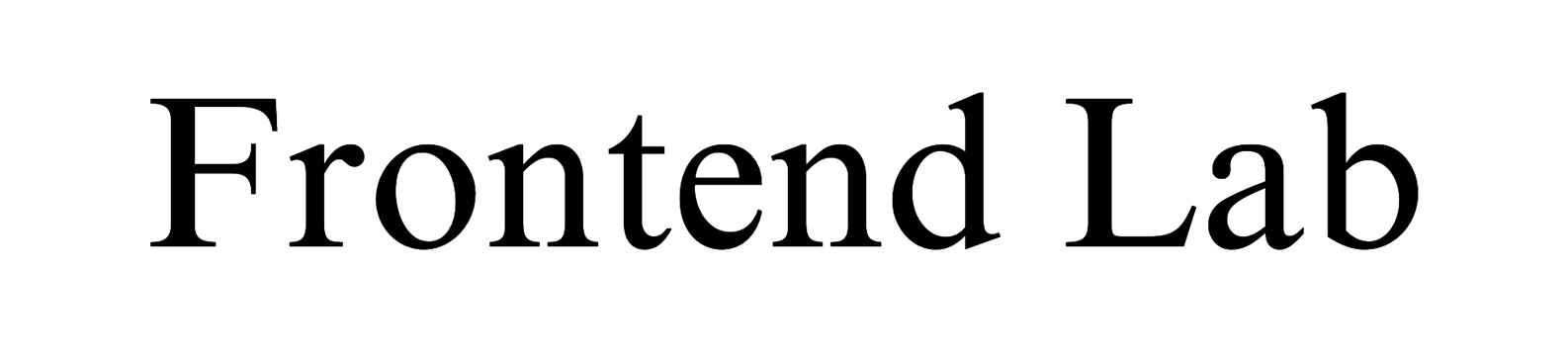目次
前提
①Homebrewがインストールされている
こちらのコマンドで確認しましょう
$ brew --version
Homebrew 4.2.15②nvmがインストールされていない
こちらのコマンドで確認しましょう
$ nvm -v
zsh: command not found: nvm手順
Homebrewでnvmをインストールする
$ brew install nvmnvmがインストールされているか確認
一度ターミナルを閉じてから行いましょう
$ nvm -v
0.39.7存在するすべてのnvmのバージョンを確認
$ nvm ls-remote
...
v20.7.0
v20.8.0
v20.8.1
v20.9.0
v20.10.0
v20.11.0
v20.11.1
v20.12.0
v21.0.0
v21.1.0
v21.2.0
v21.3.0
v21.4.0
v21.5.0
v21.6.0
v21.6.1
v21.6.2
v21.7.0
v21.7.1
...バージョンを指定してnodeをインストールする
例:v20.12.0
$ nvm install v20.12.0インストールしたバージョンに切り替える
例:v20.12.0
$ nvm use v20.12.0nodeのバージョンを確認
$ node -v
v20.12.0補足
nodeのデフォルトのバージョンを変更したい場合
例:v20.12.0
nvm alias default 20.12.0一度ターミナルを閉じてから行いましょう
$ node -v
v20.12.0バージョンを指定してnodeをアンインストールしたい場合
例:v20.12.0
nvm uninstall v20.12.0nvmをアンインストールしたい場合
nvmのアンインストール方法はインストールした方法によって異なります
今回はhomebrewでインストールした場合について記述します
$ brew uninstall nvm一度ターミナルを閉じてから行いましょう
$ nvm -v
zsh: command not found: nvm